VMWARE虚拟机网络环境配置
1.查看物理机ip信息
命令:ipconfig
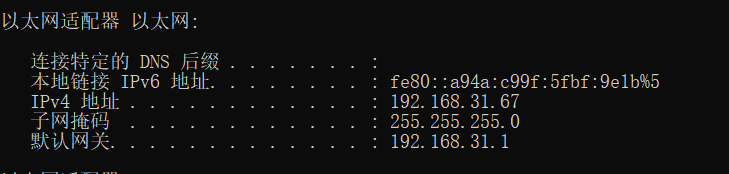
2.配置网络适配器环境
① 点击“控制面板”,选择“网络和Internet”

② 点击“查看网络状态和任务”
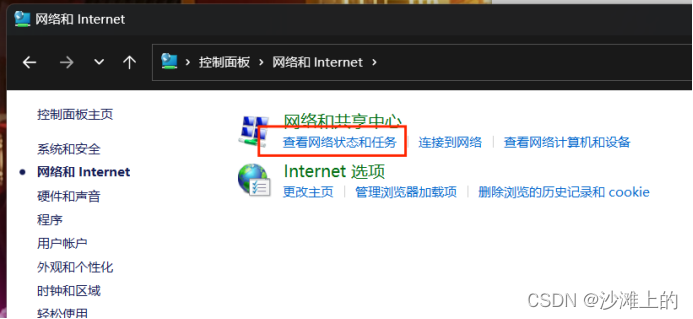
③ 点击“更改适配器设置”
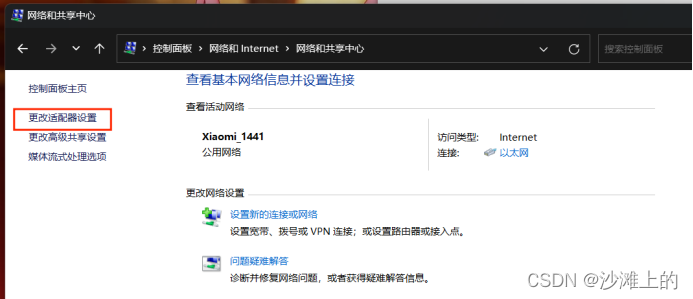
④ 选择VMnet8那个适配器,邮件选择“属性”

⑤ 选择IPV4一项,点击右下角的“属性”
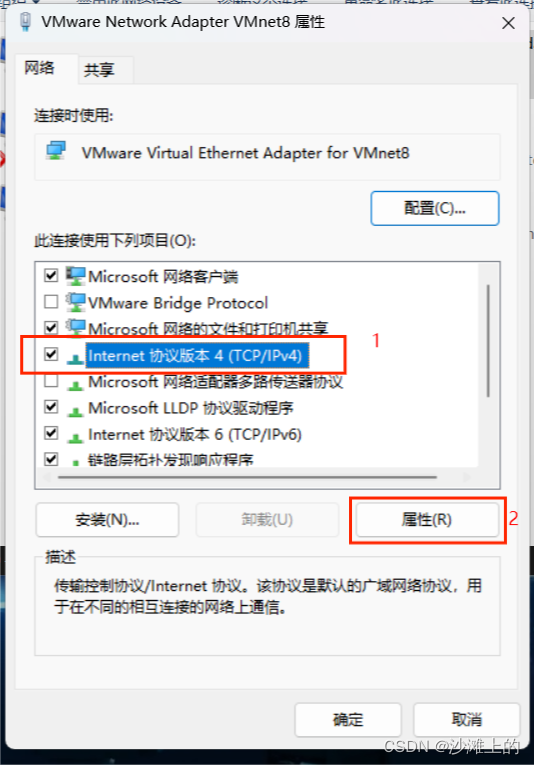
⑥ 修改ip地址信息与DNS服务器信息,注意ip地址要与步骤1中查出来的网段对应,比如我上边查出来的是192.168.31.67,这里配置的时候也是要配成以192.168.31.x,x为ip地址范围内的数,且不能与步骤1中的相同;
DNS的配置可以不用修改,这两个是谷歌的一个DNS地址

3.配置vmware虚拟机虚拟网络ip地址
① 选择虚拟机左上方的“编辑-->虚拟网络编辑器”
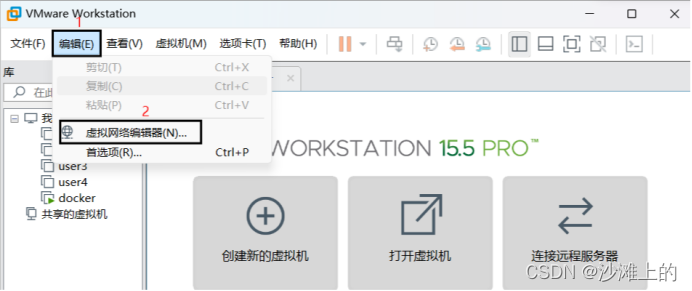
② 点击更改设置
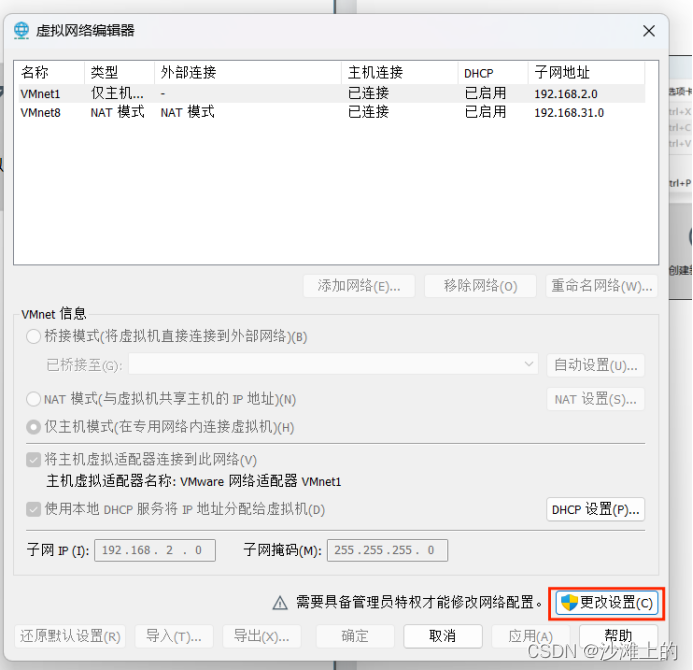
③ 修改子网ip的地址为物理机ip(步骤1中结果)对应网段,然后分别设置NAT设置与DHCP设置
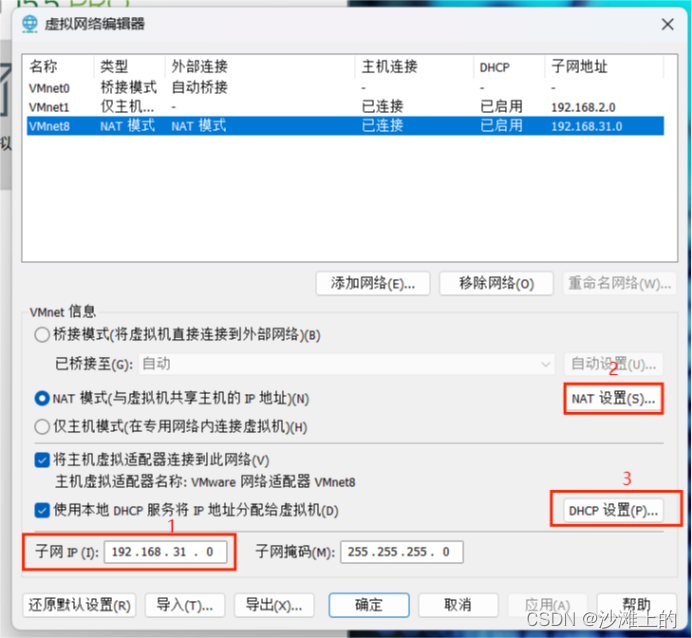
④ 在NAT设置里边修改网关地址到对应网段下边,切记不要与物理机设置成相同的网关地址!!!
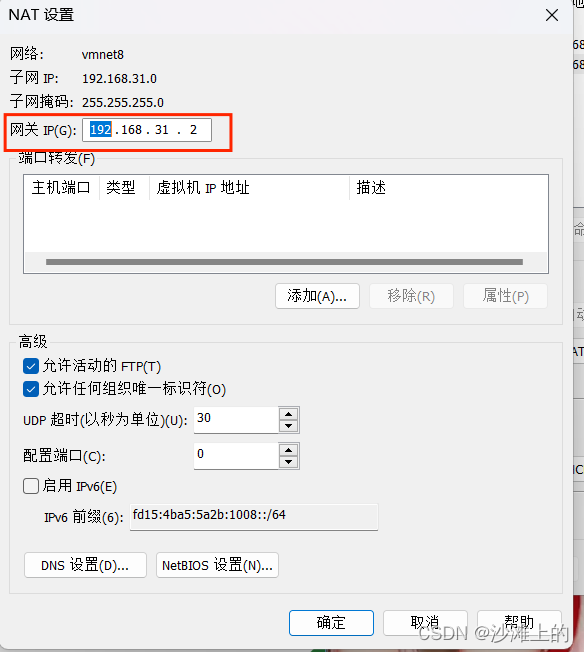
⑤ 在DCHP设置里边修改起始ip地址与结束ip地址到对应网段下边
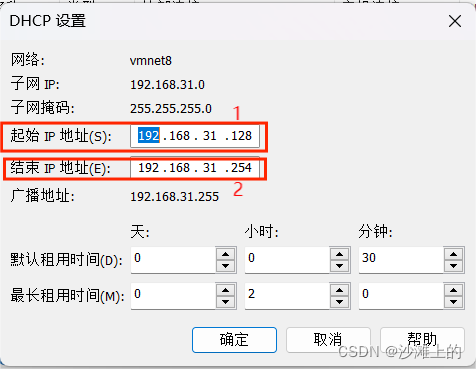
4.修改对应的虚拟机镜像的网络环境
找到你需要修改的虚拟机,右键找到“设置”选项,将虚拟机的网络适配器修改为NAT模式,然后保存
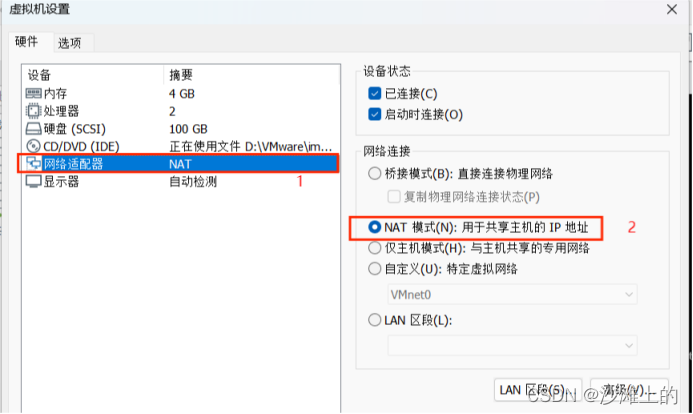
5.在centos7里边配置网络环境
1.修改系统网络配置:
命令:vi /etc/sysconfig/network-scripts/ifcfg-ens32
2.修改“BOOTPROTO = "static"”,该修改的意思是固定IP地址,防止环境ip地址变化
3.修改“ONBOOT = "yes"”
4.在文件的末尾添加一下信息:
IPADDR=192.168.31.129 #要设置的ip地址
NETMASK=255.255.255.0 #子网掩码,一般不用修改
GATEWAY=192.168.31.2 #上边配置的网关地址
DNS1=8.8.8.8 #DNS配置
DNS2=8.8.4.4
ZONE=public
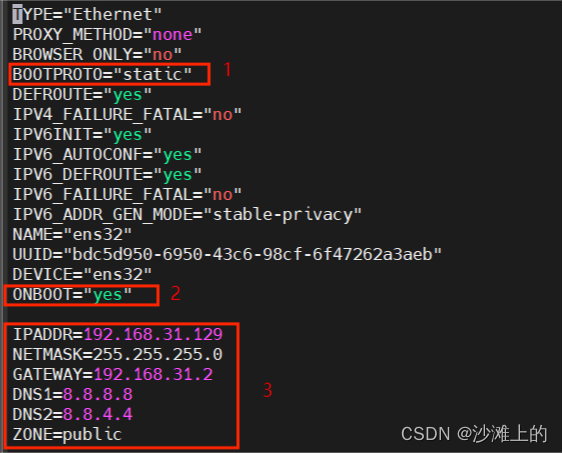
5.重启网络设置,使修改生效
命令:service network restart
6.查看修改后的IP地址,看是否生效
命令:ip a
修改完毕,可以使用了!!!





















 4万+
4万+











 被折叠的 条评论
为什么被折叠?
被折叠的 条评论
为什么被折叠?








